こんにちは、えびかずきです。
今回はMacにnode.jsをインストールして使い始める方法について説明します。
こんな人におすすめ:
node.jsに興味があるけど触ったことがない。
開発環境
MacOS:Catalina10.15.7
nodebrewのインストール
まずは事前準備として『nodebrew』をインストールしましょう。
nodebrewはnode.jsのパッケージ管理ツールです。
node.jsのバージョン変更や切り替えが簡単に出来て便利です。node.jsのパッケージ管理ツールには他にもnodenvなどがありますが、ここではnodebrewで環境を構築します。
1.ターミナルを開いて下のコマンドを実行します。
もしhomebrewをインストールしていない場合は、事前にインストールしてから実行してください。
$ brew install nodebrew2.nodebrewのパスを通す
下のコマンドを実行してnodebrewのパスを通します。
$ echo 'export PATH=$HOME/.nodebrew/current/bin:$PATH' >> ~/.bash_profile上のコマンドの意味:
・「echo」は与えた入力をそのまま出力とするコマンドです
・「>>」は右側のコマンドの出力を左側のファイルに追加で書き込む役割があります。
不安な方は、vimなどのエディタで直接編集しましょう。
.bash_profileを再読み込みして、環境変数を反映します。
$ source ~/.bash_profileNode.jsをインストールする
1.nodebrewでNode.jsをインストールする
下のコマンドでNode.jsをインストールしましょう。
$ nodebrew install-binary v8.9.4バージョンの所はあなたがインストールしたいバージョンを指定します。
・インストール可能なバージョンは「nodebrew ls-all」コマンドで確認できます。
・「nodebrew install-binary latest」で最新バージョンがインストールされます。
2.利用設定をする
下のコマンドで利用設定をする。
(バージョンの所は自分が使いたいバージョンを入れる)
nodebrew use v8.9.4
これNode.jsが使える環境が整いました!
インストールエラーが発生する場合
Fetching: https://nodejs.org/dist/v8.9.4/node-v8.9.4-darwin-x64.tar.gz
Warning: Failed to create the file
Warning: /Users/username/.nodebrew/src/v8.9.4/node-v8.9.4-darwin-x64.tar.gz:
Warning: No such file or directory
curl: (23) Failed writing body (0 != 977)
download failed: https://nodejs.org/dist/v8.9.4/node-v8.9.4-darwin-x64.tar.gz
このようなエラーメッセージが出てnode.jsがインストールできない場合は、
下のコマンドで対象のディレクトリを手動で作成してあげましょう。
$ mkdir -p ~/.nodebrew/srcNode.jsを試しに使ってみる
REPL(レプル)
REPLはコンソール上で対話的にコードを実行できる機能です。
下のように「node」と打つとREPLモードに入ります。
ちなみに『Control』+『C』を二回押すとREPLモードを終了します。
$ node適当にJavascriptのコードを入力してみましょう。
> 1 + 1例えば上のように入力すると、『2』が出力として返ってきます。
きちんとJavascriptが実行されていることが確認できたでしょうか?
.jsプログラムの実行
下のように「node ファイル名 引数」とすることでJavascriptファイルを実行できます。
$ node sum.js 100例えば、sum.jsを下のような足し合わせの関数として実装して実行してみましょう。
'use strict';
const number = process.argv[2] || 0;
let sum = 0;
for (let i = 1; i <= number; i++){
sum = sum + i;
}
console.log(sum);実行結果として『5050』が得られるはずです。
まとめ
今回MacPCにNode.jsをインストールして、試しに使ってみるまでを説明しました。
Webエンジニアを目指すならNode.jsは避けては通れないツールです。
とにかく触ってみてスキルアップしていきましょう!










コメントを書く